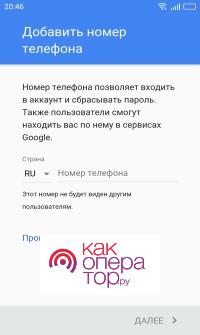Как зарегистрироваться в Плей Маркете на телефоне Андроид
Google Play — лучшее место для поиска и скачивания официальных приложений на Android. Риск получения вредоносной программы значительно ниже по сравнению с полученными с просторов интернета. Но чтобы начать пользоваться магазином приложений, необходимо зарегистрироваться в Плей Маркете на телефоне.
Регистрация в Плей Маркете на телефоне Андроид
Для сервисов Google аккаунт общий. Чтобы добавить его в телефон, необходимо следовать пошаговой инструкции:
- Зайти в настройки. Местоположение кнопки может отличаться в зависимости от оболочки производителя, как и названия пунктов меню.
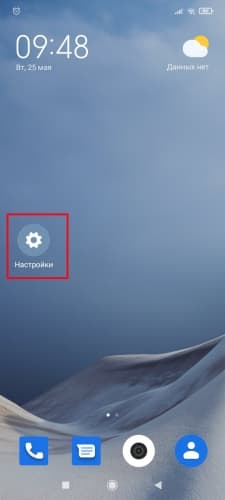
- Найти пункт «Аккаунты»/«Аккаунты и синхронизация». Появится список учетных записей, имеющихся в телефоне. В нем могут быть какие-то аккаунты, если ранее осуществлялся вход в Facebook* или другие сервисы.
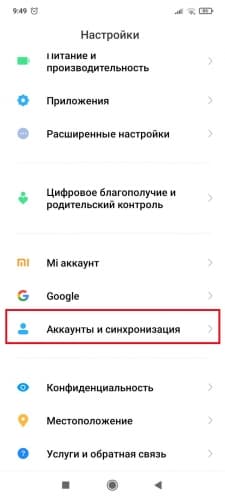
- Независимо от наличия учетных записей, вверху находится кнопка «Добавить аккаунт». В ряде оболочек она располагается внизу. Нужно нажать на нее.

- Появится перечень аккаунтов, доступных для добавления. Следует выбрать Google.

- Смартфон предложит войти в уже существующий профиль. Если прежде человек пользовался Gmail, Hangouts, Google Meet, достаточно просто ввести телефон/адрес электронной почты, пароль, и вход осуществится. Если сервисы Google не использовались, надо нажать на «Создать аккаунт» в левом нижнем углу. В некоторых оболочках может потребоваться сделать выбор из 2-х пунктов: «Для себя» или «Для управления бизнесом».
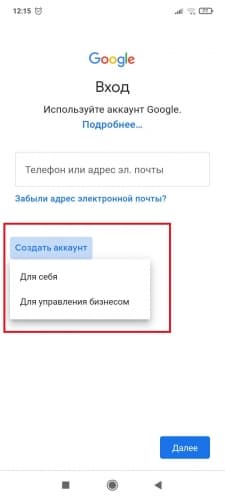
Ввод имени и фамилии
На первом этапе система предложит ввести имя и фамилию. Рекомендуется указать реальные данные о себе. После чего:
- Заполнив информацию (можно на русском или латинице), нажать кнопку «Далее».
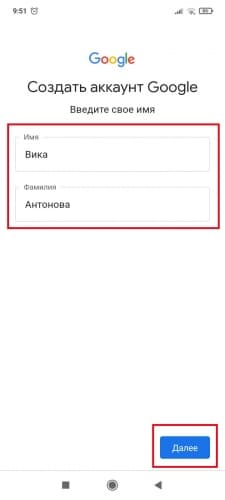
- Указать дату рождения: день, месяц из списка и год. Не разрешается создавать аккаунты Google Play Market лицам, не достигшим 13 лет. Для регистрации профиля, используемого для оплаты с помощью этого сервиса, необходимо быть совершеннолетним.
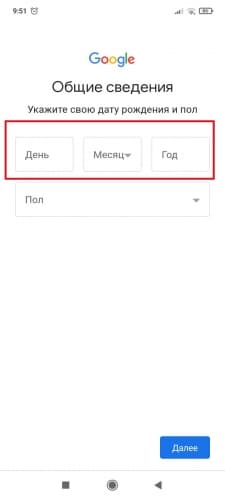
- В поле снизу выбрать из списка пол: женский, мужской, не указан, свой вариант.
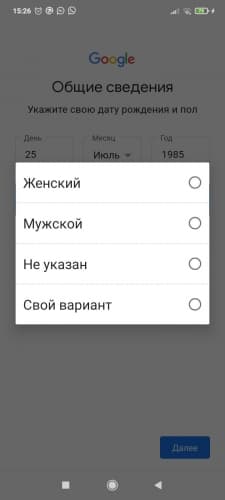
- Пользователем нажимается кнопка «Далее» и осуществляется переход к дальнейшему этапу.
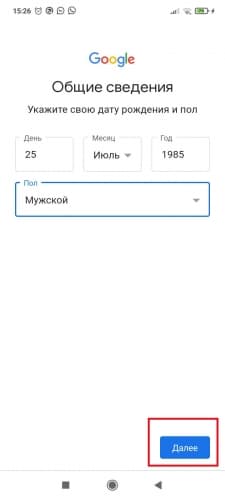
Создание уникального имени пользователя
На этом этапе создается персональный идентификатор, по которому Google будет понимать, в какой аккаунт надо войти. Порядок действий:
- Телефон предложит вписать 2 автоматически сгенерированных варианта из представленных данных. Если они не устраивают, нужно выбрать «Создать собственный адрес Gmail». Есть и альтернативный вариант – использовать вместо логина номер телефона. Для этого следует выбрать «Использовать номер телефона».
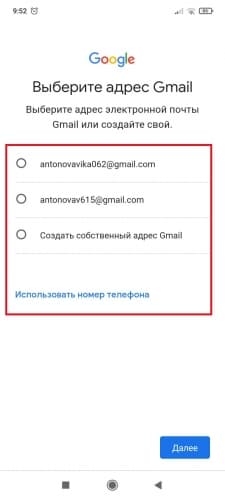
- Может произойти ситуация, когда логин будет занят. В этом случае система предупредит вас.
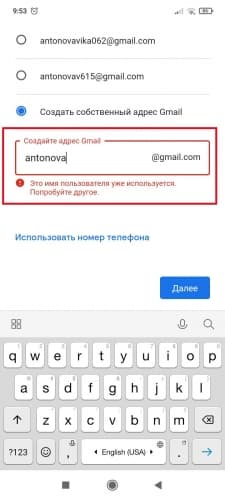
- Перейти к следующему этапу, нажав кнопку «Далее».
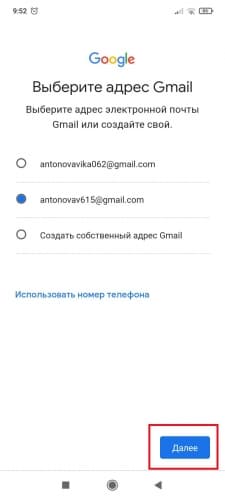
Создание пароля
Важно уделить надежности пароля особое внимание. Требования:
- Минимум 8 знаков.
- Верхний и нижний регистр.
- Символы и цифры.
Например, !AAhjkfh@dsk%hBcDjh. Такой пароль тяжело запомнить, но и злоумышленники не похитят. Даже такой неупорядоченный набор знаков выучить можно, если регулярно его вводить.
Пароль следует ввести в соответствующей графе. Чтобы не ошибиться, воспользуйтесь опцией «Показать пароль» и нажать кнопку «Далее».
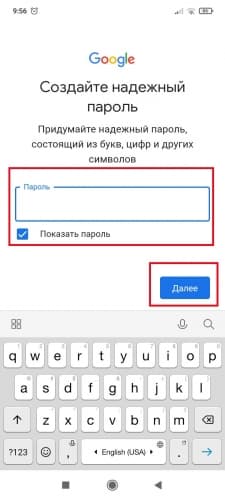
Настройка восстановления пароля
Чтобы не потерять данные аккаунта, необходимо настроить восстановление пароля:
- Добавить номер телефона или адрес электронной почты, куда в случае необходимости вышлют новый код. Для этого в предложенном окне выбрать «Добавить номер». Если не хотите привязывать к телефону, нажмите «Пропустить».
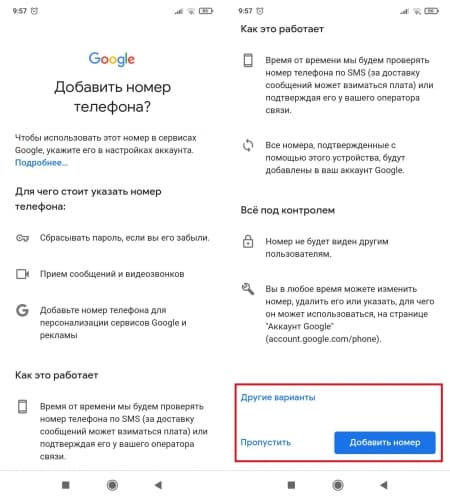
В разделе «Другие варианты» можно настроить цели использования номера и нажать «Готово».
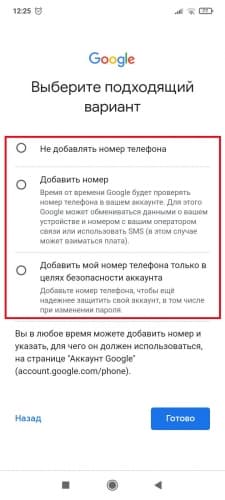
- Проверить свои данные и нажать «Далее».
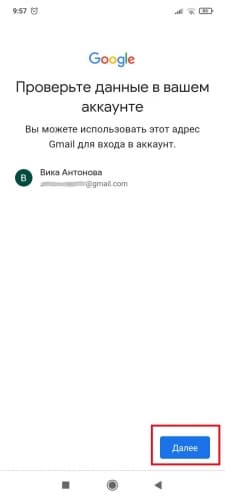
- Подтвердить согласие с политикой конфиденциальности нажатием «Принимаю».
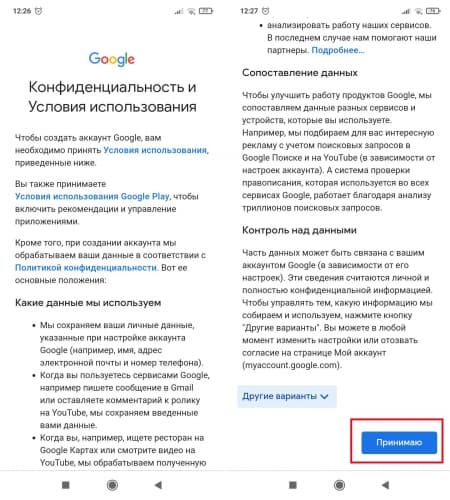
Есть возможность дополнительно настроить политику, воспользовавшися опцией «Другие варианты». Вам предложат сделать настройку сохранения истории приложений и веб-поиска, персонализации рекламы и истории YouTube. Выставление галочки напротив «Отправлять мне время от времени напоминания об этих настройках» активирует функцию уведомления.
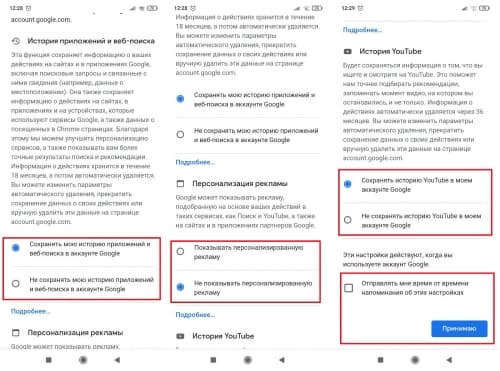
- Создание аккаунта завершено. Его можно увидеть в списке аккаунтов Google.
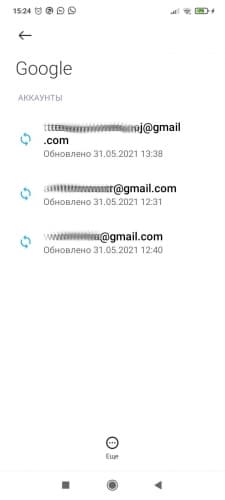
Привязка банковской карты
Привязать банковскую карту к Google Play необходимо, чтобы стало возможным оплачивать покупки в магазине приложений. Для ее добавления в устройство Android следует:
- Открыть программу Гугл Плей.

- Нажать на иконку аккаунта, находящуюся в верхнем правом углу.

- Из меню выбрать «Платежи и подписки».

- Перейти в «Способы оплаты»
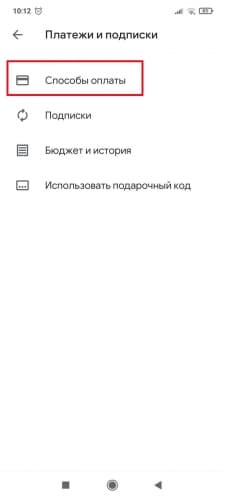
- Выбрать подходящий раздел со способами оплаты. После этого метод будет прикреплен к аккаунту Google.
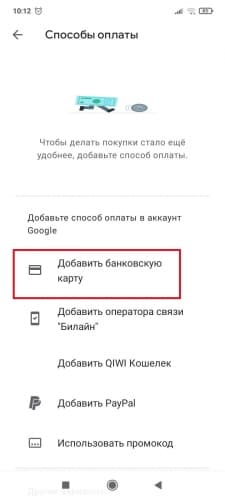
Можно добавить резервный способ платежа, чтобы с его помощью осуществлять подписки. Он используется лишь в случае неудачного списания средств с основного. Для добавления необходимо:
- Открыть программу Гугл Плей.

- Нажать на иконку аккаунта, находящуюся в верхнем правом углу.

- Из меню выбрать «Платежи и подписки».

- Перейти в «Подписки» и нажать на подходящую. Выбрать пункт «Настроить».
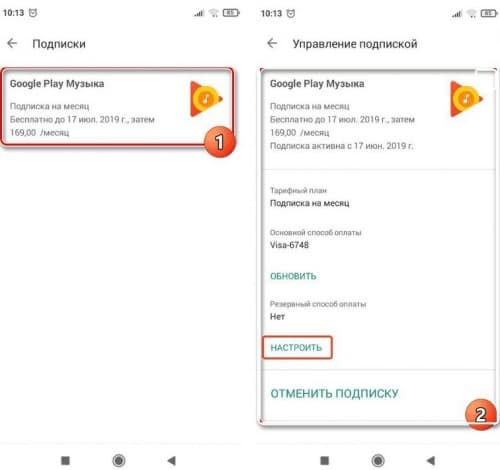
- Перейти в «Обновить способ оплаты» и выбрать требуемый способ оплаты.
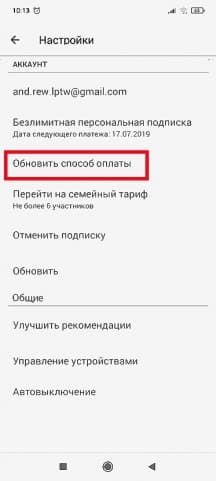
Внимание! Удалить способ оплаты (в том числе, и резервный) возможно в любое время.
Добавление аккаунта на устройство
Для введения данных учетной записи в смартфон:
- Перейти в меню «Настройки».
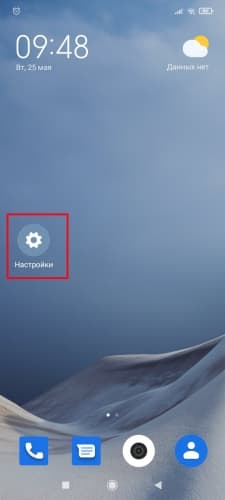
- Открыть «Аккаунты»/«Аккаунты и синхронизация».
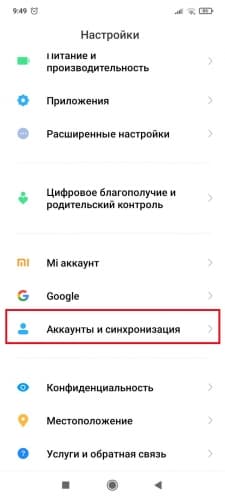
- Добавить учетную запись через соответствующую кнопку «Добавить аккаунт».

- Выбрать «Google».

- Ввести логин и пароль.
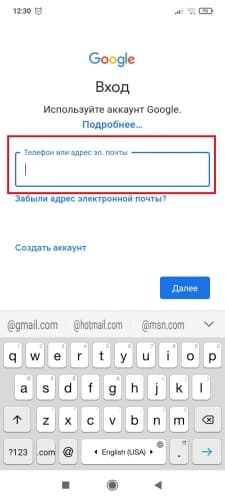
- Подтвердить действия.
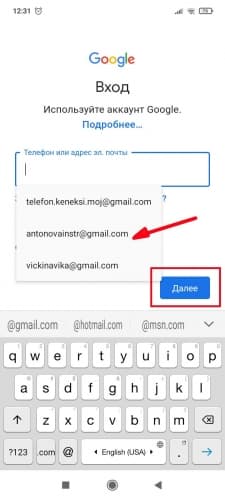
После этого аккаунт будет добавлен на устройство.
Регистрация в Play Market с компьютера
Скачивать приложения с Play Market возможно и через компьютер:
- Необходимо перейти на сайт https://play.google.com и найти в правом верхнем углу кнопку «Войти», сделать клик мышью. Если ранее использовали другие сервисы Гугла на данном ПК, то аккаунт уже будет привязан.
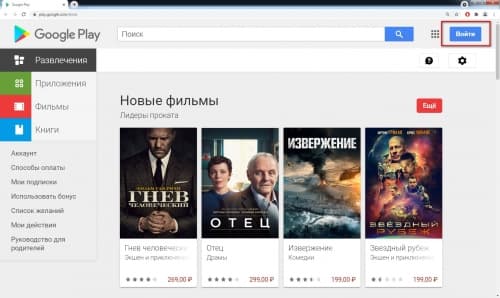
- Откроется уже знакомое меню входа.
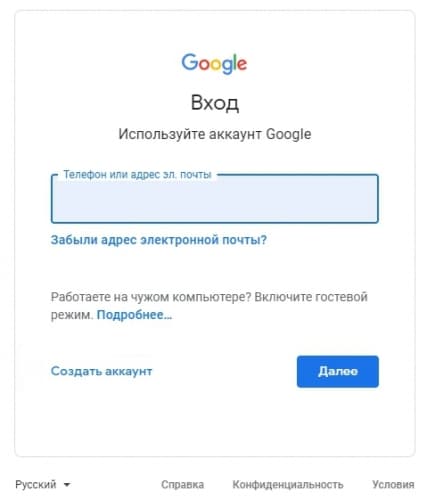
- Можно войти существующим адресом электронной почты Gmail.
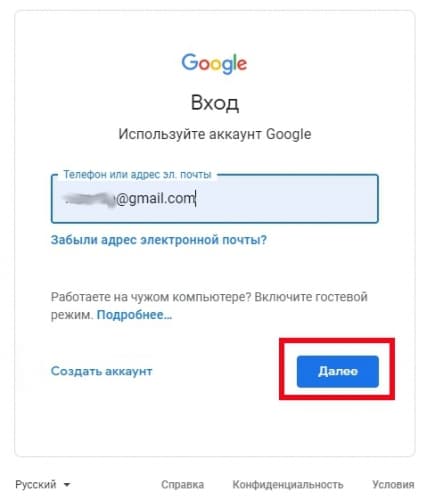
- Создать новый аккаунт, нажав на соответствующую кнопку в левом нижнем углу (если ранее Гугл-аккаунты не использовались на устройстве).
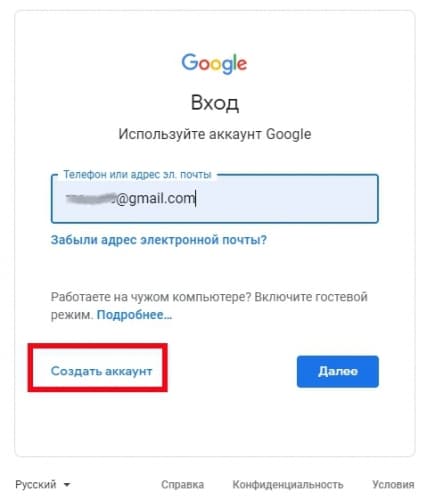
- Если ранее авторизовывались на ПК, для создания аккаунта нужно нажать «Сменить аккаунт» и откроется знакомое окно ввода e-mail и создания аккаунта.
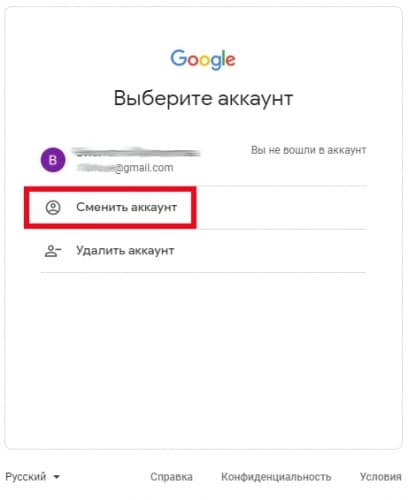
- Системой будет предложено выбрать, для кого создается учетная запись. В большинстве случаев нужно выбрать пункт «Для себя».
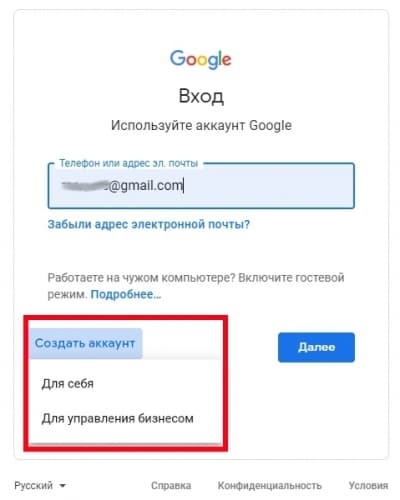
- Последовательность дальнейших шагов аналогична Android. Если после регистрации вход не осуществился автоматически, нужно снова нажать на кнопку «Войти», в правом верхнем углу и ввести имя пользователя.
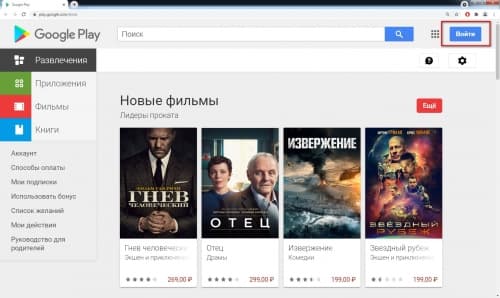
Теперь можно пользоваться Google Play с компьютера.
Важное условие: чтобы приложения загружались на смартфоне после их приобретения или скачивания через компьютерную версию Google Play, необходимо войти в тот же аккаунт с телефона.
* Facebook признана экстремистской организацией и запрещена в РФ.
Сейчас также читают
Эмуляторы Андроид – программы, которые позволяют запускать на компьютере приложения для телефона или планшета. Различаются версией операционной системы, возможностями и
Синхронизация в телефоне Андроид защищает пользователя от потери важной информации, обеспечивает удаленный доступ и упрощает копирование сохраненных сведений на новое
При включении мобильного интернета в верхнем углу экрана можно заметить уровень сети: он обозначен E, H, или G. По мере подключения связи они могут меняться. У этих букв
Есть несколько причин, чтобы выйти из аккаунта Плей Маркет на Андроиде. Это могут быть кража смартфона, необходимость сброса настроек или смена данных пользователя
Сейчас скачивают

3.3
1,71 Mb
«Орфография: диктант» — игровое приложение, которое позволит на Андроид совершенствовать навыки письма. Пользователю для
Андроид:4.0.3+
Последняя версия:2.0
Дата обновления:23-07-2019
Возраст:3+
Комментариев:0

3.3
14,95 Mb
Pandao — приложение, которое позволяет пользователю найти и купить на Андроид множество товаров из китайских интернет-магазинов
Андроид:4.4+
Последняя версия:1.41.1
Дата обновления:25-12-2018
Возраст:3+
Комментариев:11

4.7
7,95 Mb
WolframAlpha выполняет расчеты на основе пользовательских данных. Ориентирован на помощь студентам технических и научных
Андроид:5.0+
Последняя версия:1.4.19.2022032758
Дата обновления:30-04-2022
Возраст:3+
Комментариев:0

3.5
95,26 Mb
VivaVideo PRO – видеоредактор для мобильных устройств, который дает возможность пользователю монтировать с нуля или изменять
Андроид:5.0+
Последняя версия:8.12.3
Дата обновления:03-08-2022
Возраст:3+
Комментариев:0

3.5
201,06 Mb
eBay — это программа для планшета и телефона на Андроид, которое позволяет совершать покупки и продажи товаров в любое время, из
Андроид:8.0+
Последняя версия:6.91.0.1
Возраст:12+
Комментариев:8

3.2
49,1 Mb
Stocard — приложение для добавления и применения скидочных карт магазинов. Позволяет полностью отказаться от физических
Андроид:5.0+
Последняя версия:10.19.3
Дата обновления:13-04-2021
Возраст:3+
Комментариев:2

3.4
94,33 Mb
Сервисы Google Play обеспечивают стабильную работу Андроид программ. Главным его достоинством является быстрый доступ к
Андроид:6.0+
Последняя версия:22.49.15
Дата обновления:15-05-2018
Возраст:3+
Комментариев:215

3.7
16,68 Mb
Google Pay — приложение для настройки бесконтактной оплаты с помощью NFC на мобильном телефоне. Позволяет привязать к
Андроид:7.0+
Последняя версия:2.167.493075299
Дата обновления:31-07-2021
Возраст:3+
Комментариев:3
Расскажем о том, как создать аккаунт Google на телефоне или планшете, удалить его насовсем или просто выйти из него, со всеми нюансами, пунктами и советами, помогающими в процессе.
Содержание
- Что такое Гугл Play Market
- Как зарегистрироваться в Play Market на телефоне
- Как выйти из аккаунта или войти в другой
- Как удалить аккаунт
Что такое Гугл Play Market
Google Play Market (store) – это официальный сервис для приобретения и скачивания лицензионных приложений и игр. С ним работают крупнейшие разработчики ПО. Маркет устанавливается на планшеты и смартфоны, работающие на ОС Android и является системным приложением, не поддающимся удалению.
Профиль Google является обязательной вещью, без которой сервис не сможет работать.
Как зарегистрироваться в Play Market на телефоне
Регистрация легкая, а способ подойдет, даже если работать на планшете. Регистрация проходит в несколько этапов, о которых сейчас и будет рассказано. В них также присутствуют и свои нюансы.
Этап первый — ввести свои фамилию и имя
Последовательность:
- После нажатия на «Новый» откроется поле для ввода информации. На планшете или другом устройстве потребуется лишь заполнить 2 поля. Это можно сделать на любом языке.
- После этого потребуется нажать «Далее». Откроется меню с выбором даты рождения, а также с выбором пола. На планшете заполняем все поля правдивой информацией, это влияет на рекомендации и подбор приложений.
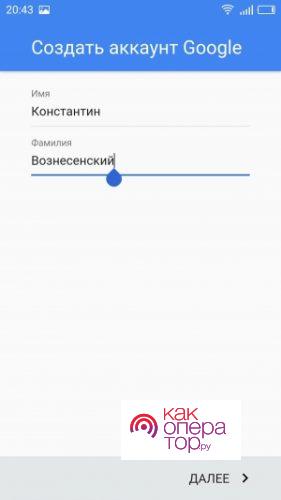
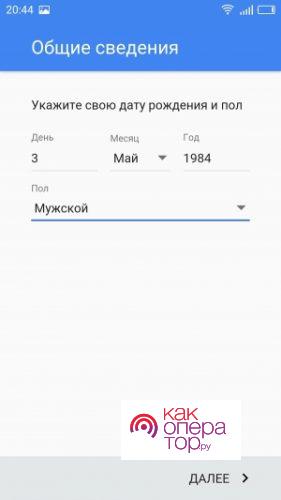
Этап второй — выбор никнейма
Для начала придумайте хороший никнейм. Главным критерием станет то, насколько он уникален и легко ли запоминается. Это слово затем станет адресом вашей пойдет, и в случае, если в базе есть точно такой же, то вам предложат выбрать альтернативный, немного измененный никнейм. Не стоит выбирать сложную почту, ведь ее можно просто забыть. На планшете можно выбирать буквы заглавного и прописного регистров.
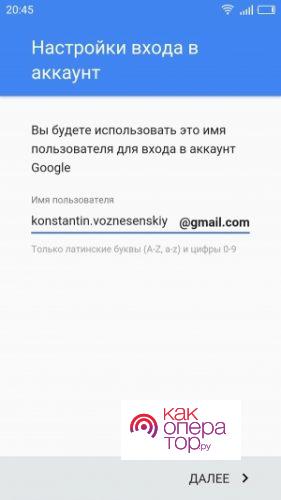
Имя будет вводиться каждый раз при входе, так что стоит его записать.
Этап третий — пароль
Важнейший пункт, ведь это защита вашего профиля и над его выбором стоит подумать.
Чтобы его придумать, стоит придерживаться нескольких правил:
- Чем он длиннее – тем лучше. Если у вас хорошая память, то стоит придумать по-настоящему сложный пароль. Это лучший способ защититься от системы взлома брутфорсом (перебором символов).
- Не используйте стандартные комбинации, по типу qwerty12, alesha12091998 и т. д. Они уже присутствуют в базе для взлома, а дату рождения также легко достать. Важно перебирать случайные символы и создавать сложные, никому не известные пароли.
- Используйте символы верхнего регистра. На планшете можно выбирать как заглавные, так и маленькие буквы. Они также влияют на сложность, стоит комбинировать символы, создавая проблемы со взломом.
- Не вводите один и тот же пароль. Если ваши аккаунты привязаны к единому коду, то лучше стоит заменить их на несколько. Может возникнуть проблема, если, зарегистрировавшись на каком-нибудь неизвестном форуме, ваша комбинация улетит в сеть. Чем больше уникальных комбинаций – тем больше процент защитить профиль.
- Пишите особые символы. Аналогично с различным регистром, знаки по типу «!», «$», «#» помогут сделать комбинацию сложнее. На планшете или телефоне они будут располагаться вместе с цифрами, которые также стоит использовать.
Это лишь советы, ведь Google просит только пароль, состоящий из 8 и более символов. Можно использовать только латинские буквы. Также нужно повторить пароль для проверки того, как вы его запомнили.
Этап четвертый — настроить способы восстановления пароля
Данный пункт очень важен в тех случаях, когда запомнилось только название своей почты, или когда вас взломали.
Для начала стоит подумать, введете на планшете вы свою дополнительную почту или номер телефона. В любом случае, потребуется запомнить свой выбор, ведь именно туда будет приходить ссылка для восстановления. Ввод происходит в соответствующее поле.
Далее потребуется прочитать условия. Именно в них вам будет написано, что вас будут читать боты, в чье число будет входить история поиска, действия на телефоне, а также ваша геопозиция. В общем, там находится важная информация. Если вы с ними согласны, просто выделяйте это галочкой, если не согласны, то просто не регистрируйте профиль.
Процедура настройки путей восстановления необязательна и ее можно пропустить, нажав на соответствующую кнопку.
Этап пятый — привязка платежной карты (необязательно)
Исходя из его названия, не проделывать данную операцию можно.
Банковская карта привязывается для того, чтобы при оплате подписок, покупок приложений, а также для других сервисов не потребовалось вводить ее заново. Никто из Google не будет красть вашу карту, любые покупки можно вернуть, а деньги списываются лишь при операциях от вашего лица.
Отказаться можно, выбрав «Нет, спасибо».
Если же вы пожелаете ввести данные, то потребуется ваши фамилия и имя, номер карты, ее защитный код и до какого срока она действует.
После этого Google сможет управлять балансом карты без вашего соглашения, то есть, не пугайтесь, когда не потребуется SMS подтверждения покупок в Плей Маркете.
Как выйти из аккаунта или войти в другой
Google не придумала нормального способа легко поменять профиль, так что приходится делать это через настройки Android.
- Для начала стоит найти пункт «Аккаунты» или его аналог в настройках. Далее выбираем «Google» и кликаем по его имени.
- Теперь, зайдя сюда, потребуется найти строчку с наименованием профиля или почты. Скорее всего он будет описан как «Синхронизация».
- Теперь выбираем три точки справа сверху он названия. Открывается дополнительное меню, в котором стоит выбрать «Удалить аккаунт» или его аналог. Готово! Вы отвязали профиль от своего устройства и удалили последние данные о нем.
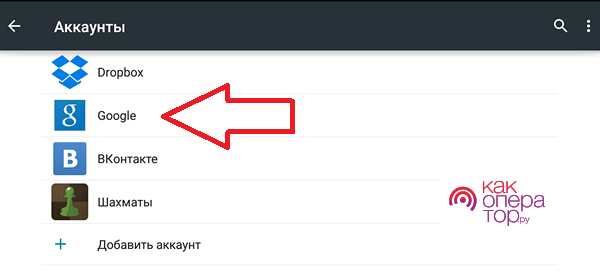
Сам он не удаляется навсегда, так что в дальнейшем можно ввести его данные для входа. Также профиль не исчезает из серверов Google.
Как удалить аккаунт
Это происходит очень просто. На планшете или телефоне в разделе настроек выберите «Аккаунты», далее кликните «Управление данными и персонализация» и выберите пункт «Удаление сервиса или аккаунта». Система попросит ввести пароль от профиля. Далее, внимательно прочитайте то, что вам дают. Если у вас появилось желание скачать важную информацию на планшет, просто нажмите на соответствующую кнопку. При желании полностью стереть профиль, просто согласитесь со всеми пунктами и нажмите «Удалить аккаунт», подтвердите действие. Также это можно сделать, пройдя по ссылке.
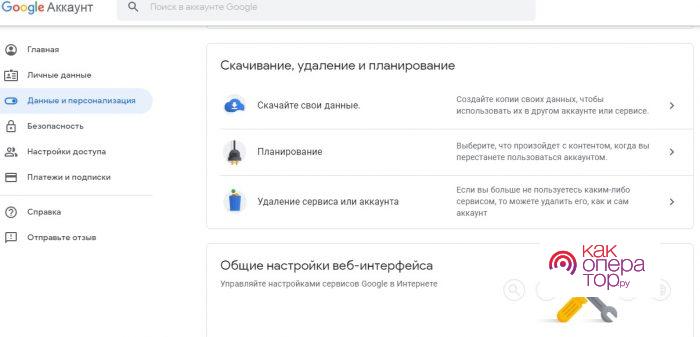
Готово! Ваш аккаунт полностью удален без возможности восстановления.
Содержание
- Регистрируемся в Плей Маркете
- Способ 1: Официальный сайт
- Способ 2: Мобильное приложение
- Вопросы и ответы

Приобретая новое мобильное устройство, работающее на базе операционной системы Android, первым шагом к его полноценному использованию будет создание аккаунта в Play Market. Учетная запись позволит легко скачивать огромное количество приложений, игр, музыки, фильмов и книг из магазина Google Play.
Регистрируемся в Плей Маркете
Чтобы создать Гугл-аккаунт, необходимы компьютер или какое-либо Android-устройство со стабильным интернет-подключением. Далее будут рассмотрены оба способа регистрации учетной записи.
Способ 1: Официальный сайт
- В любом доступном браузере откройте главную страницу Google и в отобразившемся окне нажмите на кнопку «Войти» в правом верхнем углу.
- В следующем окне ввода логина для входа кликните на «Другие варианты» и выберите «Создать аккаунт».
- После заполнения всех полей для регистрации учетной записи нажмите «Далее». Номер телефона и личный электронный адрес можно не указывать, но в случае утери данных они помогут восстановить доступ к аккаунту.
- Ознакомьтесь с информацией в отобразившемся окне «Политика конфиденциальности» и кликните по «Принимаю».
- После этого на новой странице вы увидите сообщение об успешной регистрации, где необходимо нажать на «Продолжить».
- Для того чтобы активировать Play Market на телефоне или планшете, зайдите в приложение. На первой странице, чтобы ввести данные вашей учетной записи, выберите кнопку «Существующий».
- Далее введите электронную почту от Google-аккаунта и пароль, указанные вами ранее на сайте, и нажмите на кнопку «Далее» в виде стрелки вправо.
- Примите «Условия пользования» и «Политику конфиденциальности», тапнув по «ОК».
- Следом поставьте галочку или уберите ее, чтобы не создавать резервную копию данных вашего устройства в архивах Google. Для перехода в следующее окно нажмите на стрелку вправо внизу экрана.
- Перед вами откроется магазин Гугл Плей, где сразу можно начать загружать требуемые приложения и игры.
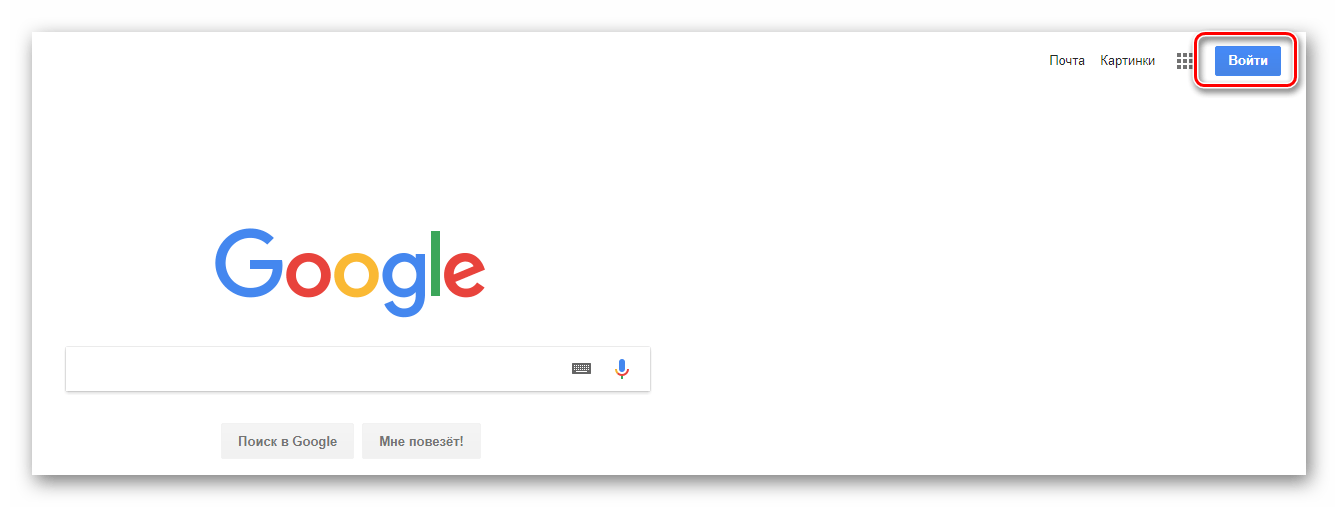
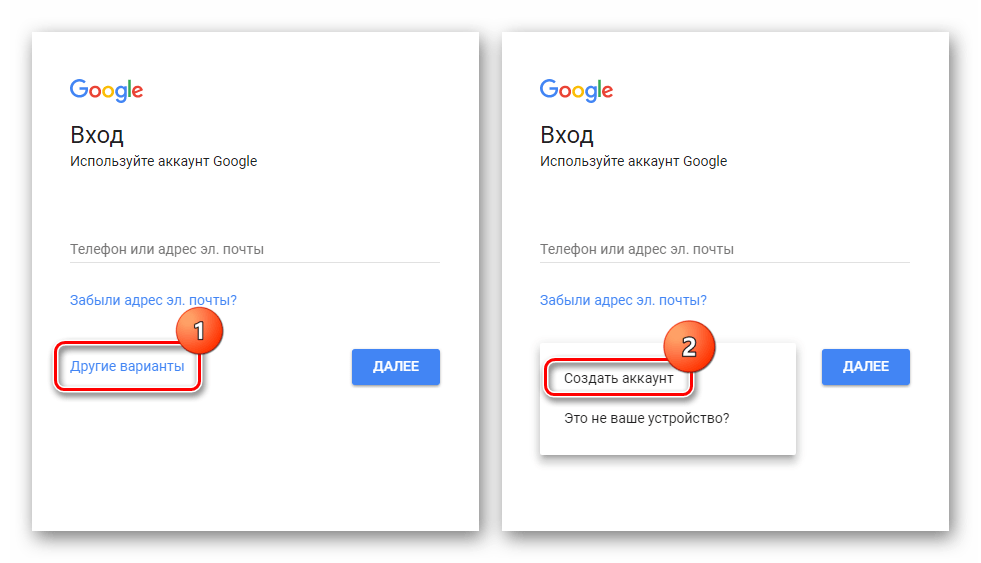
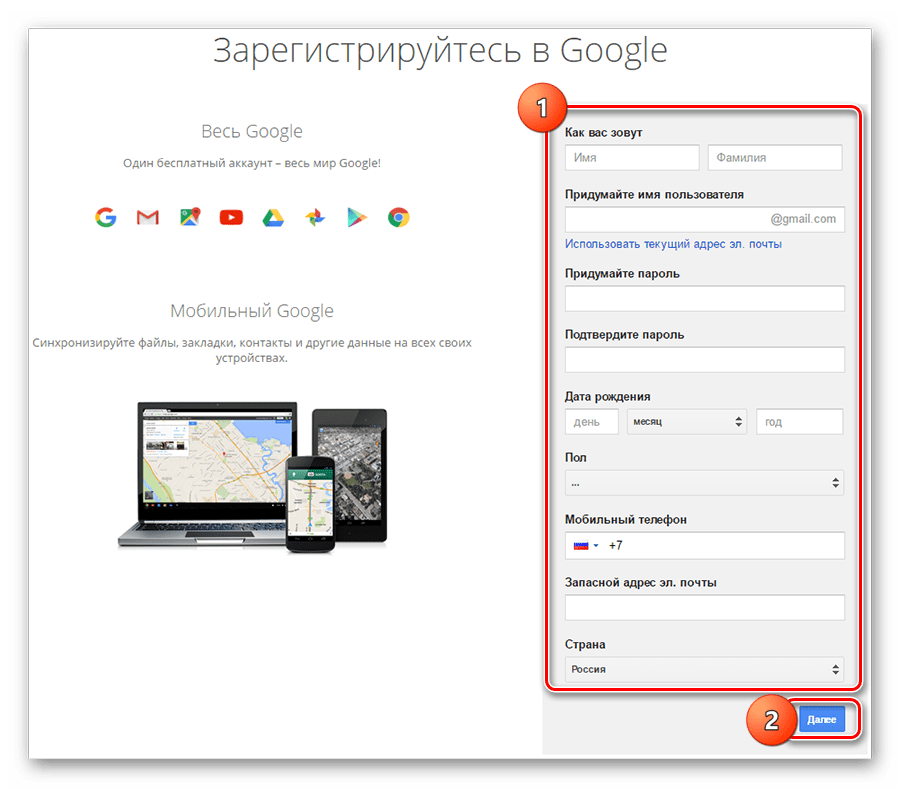
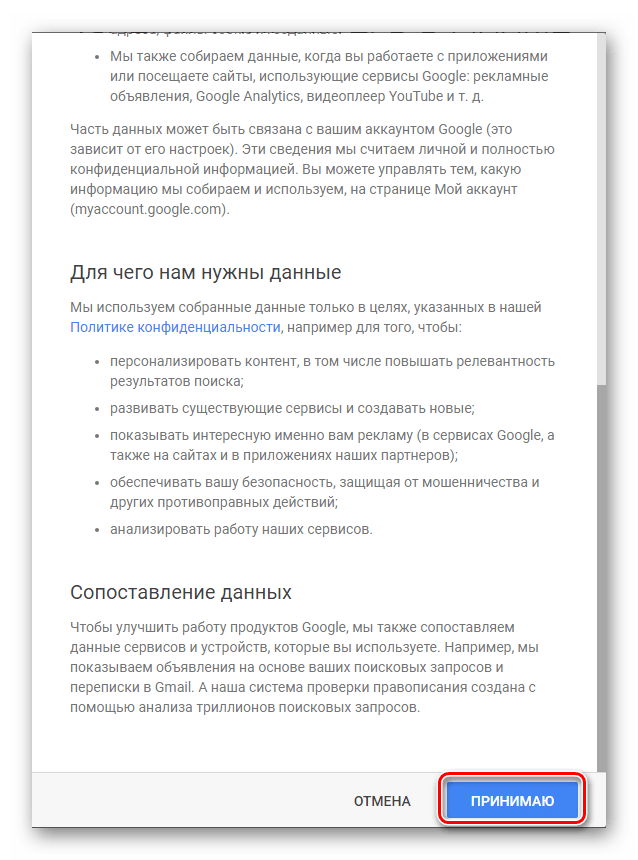
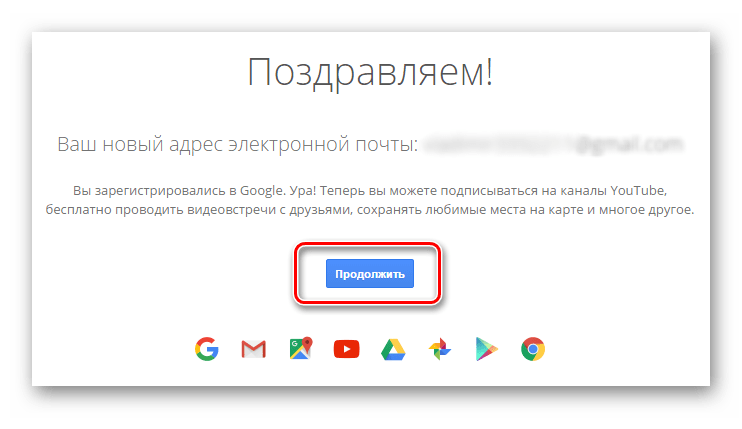
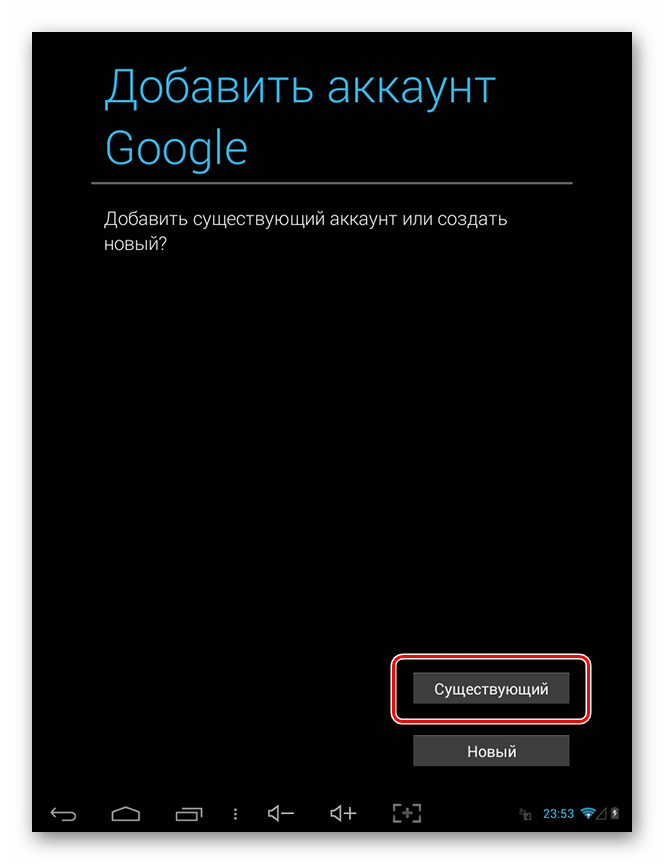
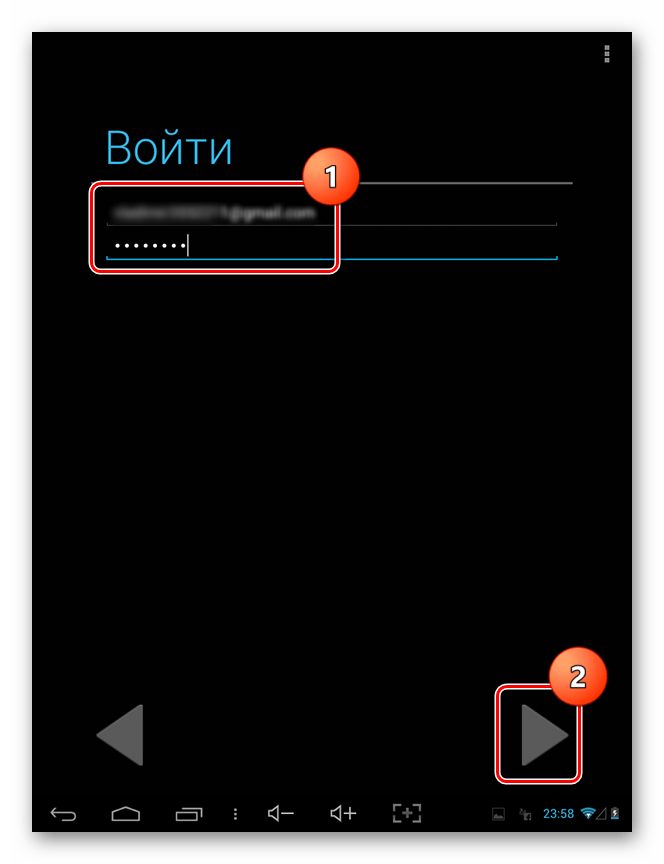
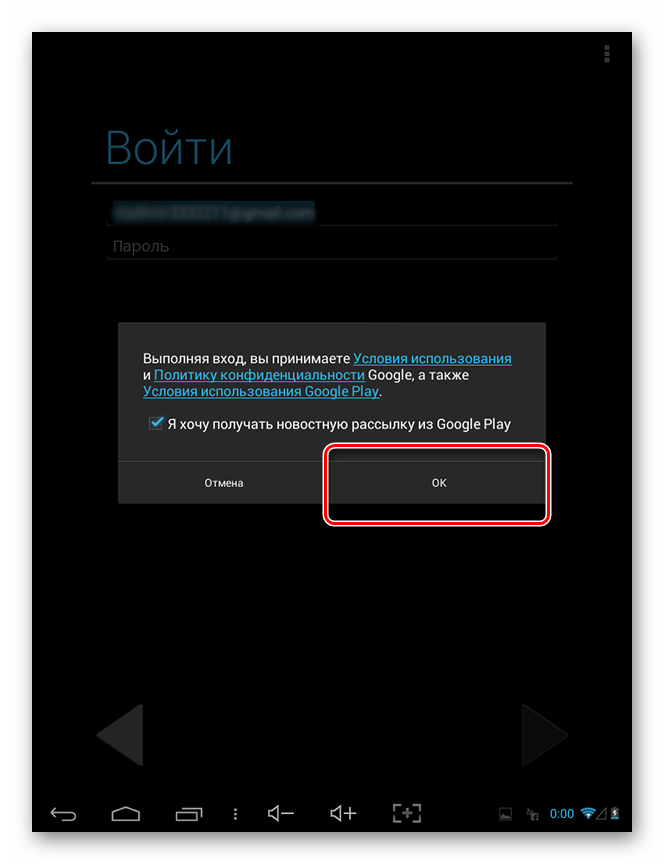
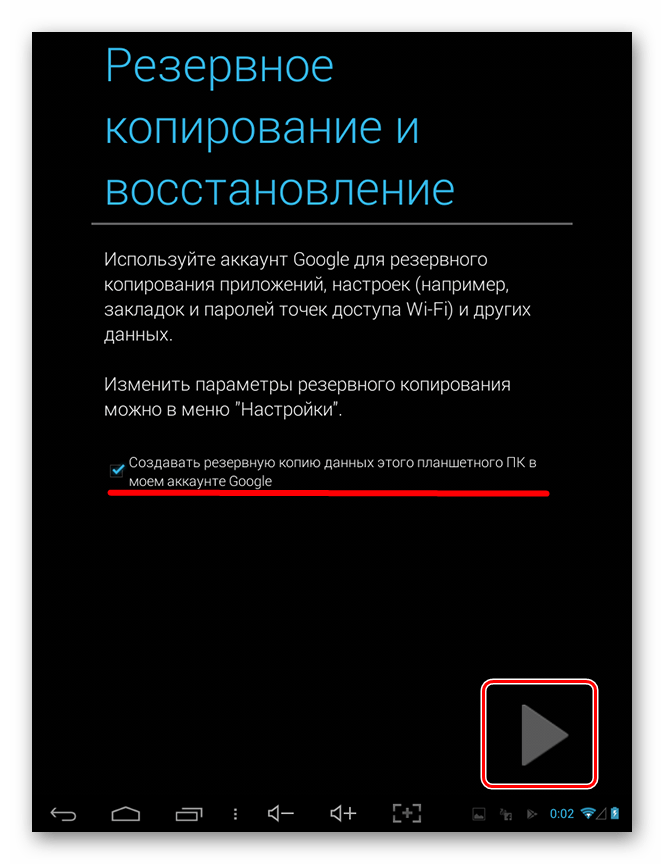
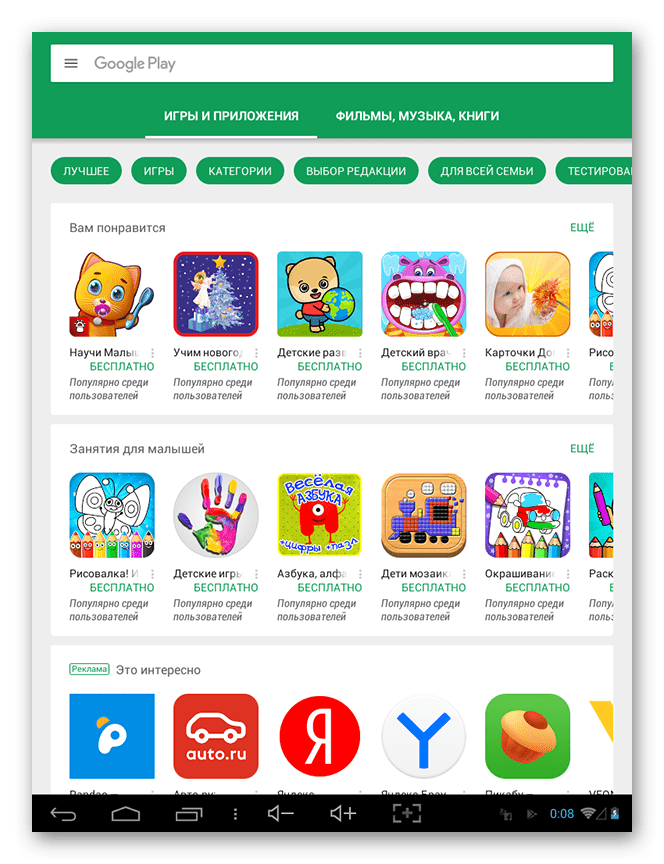
На этом шаге регистрация в Play Market через сайт заканчивается. Теперь рассмотрим создание учетной записи непосредственно в самом устройстве, через приложение.
Способ 2: Мобильное приложение
- Войдите в Плей Маркет и на главной странице нажмите на кнопку «Новый».
- В следующем окне в соответствующие строки введите ваши имя и фамилию, после чего тапните на стрелку вправо.
- Далее придумайте новую почту в сервисе Google, вписав ее в единственную строку с последующим нажатием на стрелку ниже.
- Следом придумайте пароль, содержащий не менее восьми символов. Далее переходите так же, как и было описано выше.
- В зависимости от версии Андроид, последующие окна будут немного расходиться. На версии 4.2 нужно будет указать секретный вопрос, ответ на него и дополнительный адрес электронной почты, для восстановления утерянных данных аккаунта. На Android выше 5.0 на этом этапе привязывается номер телефона пользователя.
- Затем будет предложено ввести платежные данные для приобретения платных приложений и игр. Если не хотите их указывать, нажмите на «Нет, спасибо».
- Следом, для согласия с «Условиями пользователя» и «Политикой конфиденциальности», проставьте галочки в строках, показанных ниже, и вслед за этим перейдите далее стрелкой вправо.
- После сохранения учетной записи подтвердите «Соглашение о резервной копии данных» в аккаунт Google, нажав на кнопку в виде стрелки вправо.
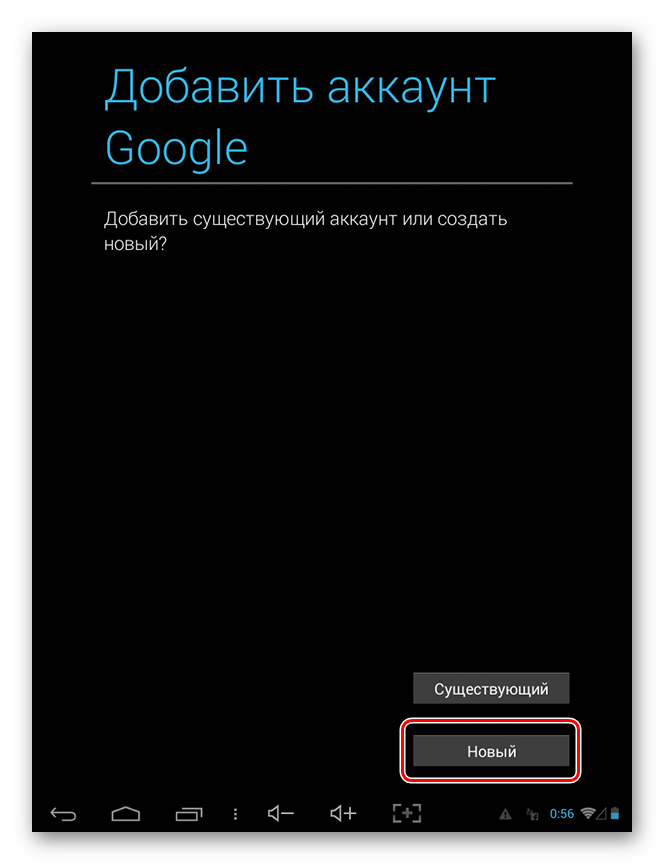
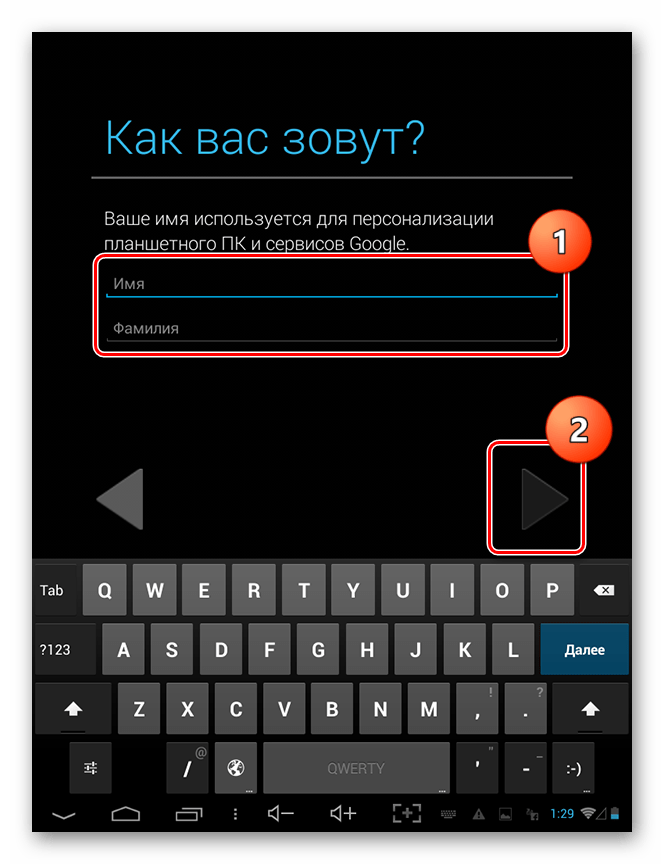

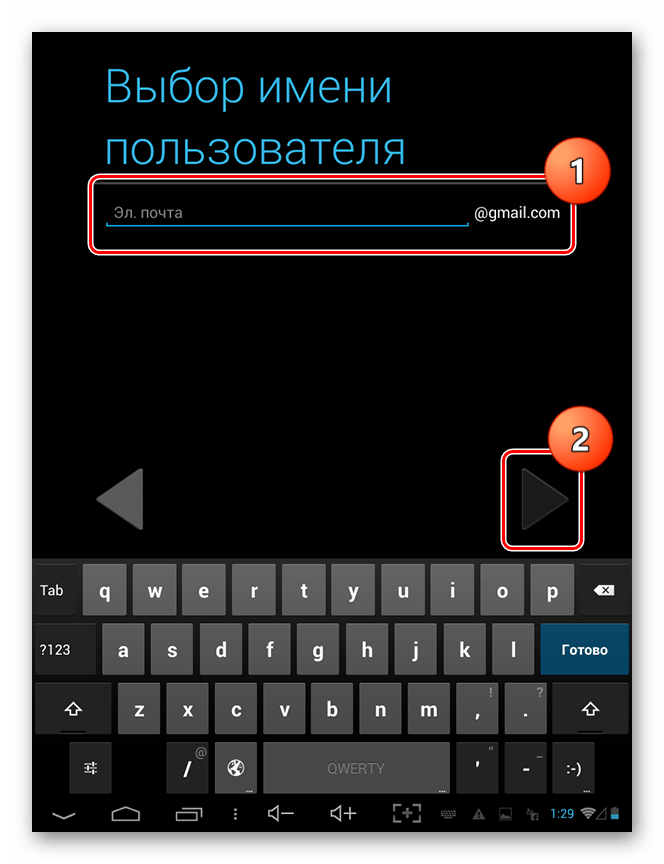
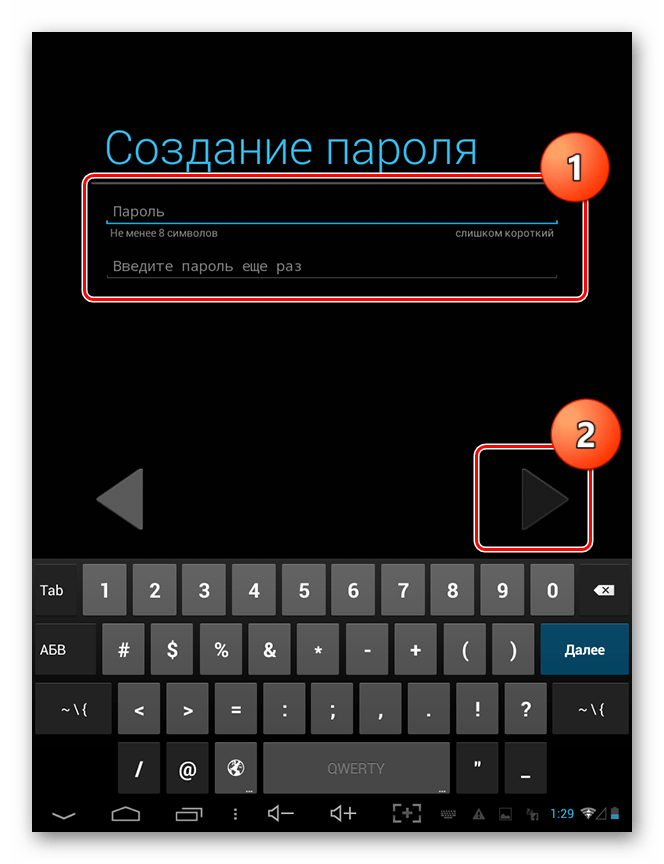
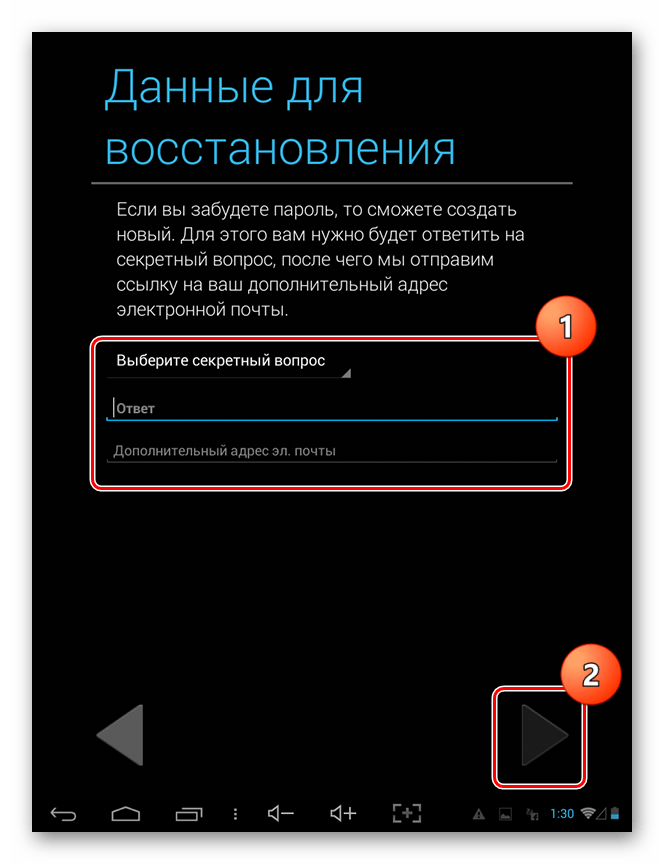
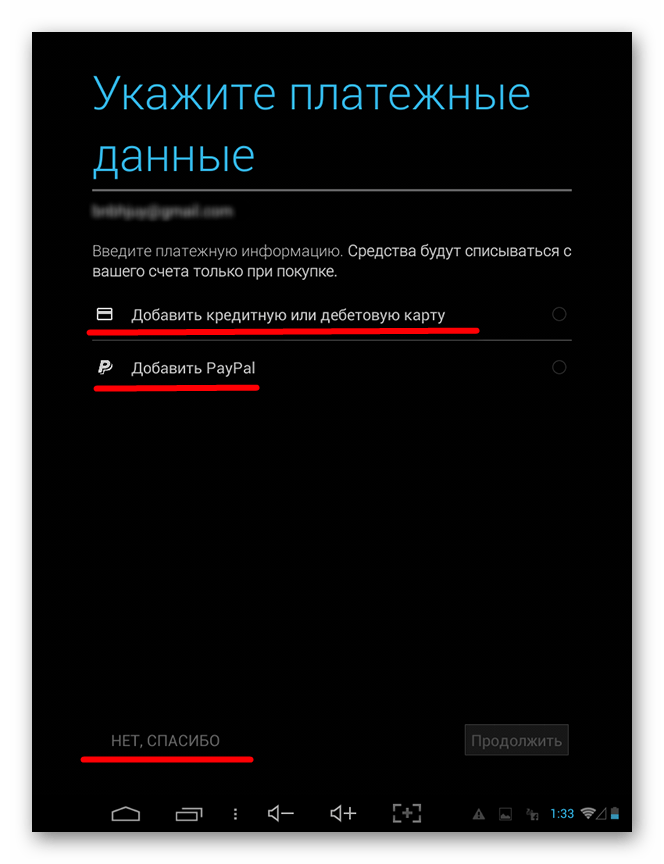
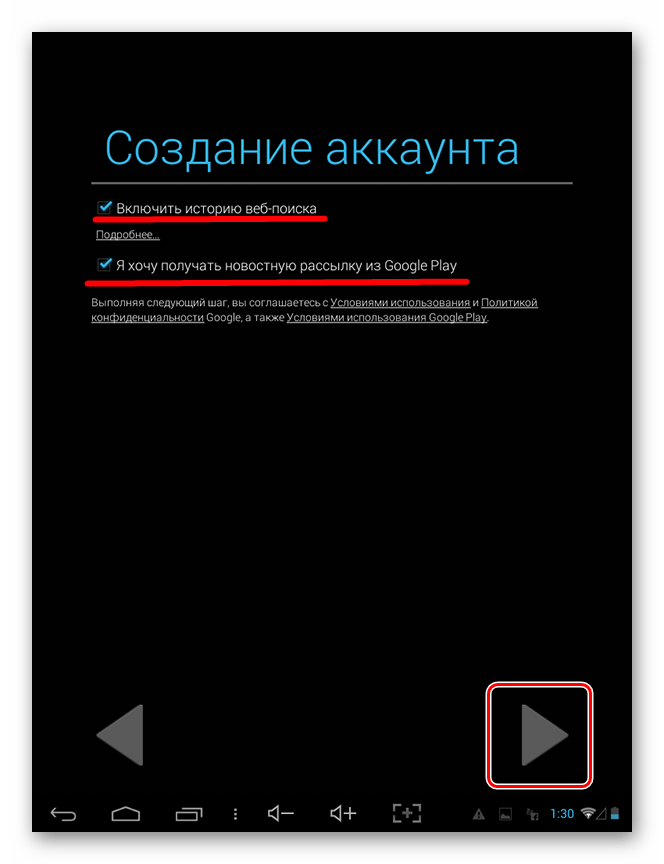
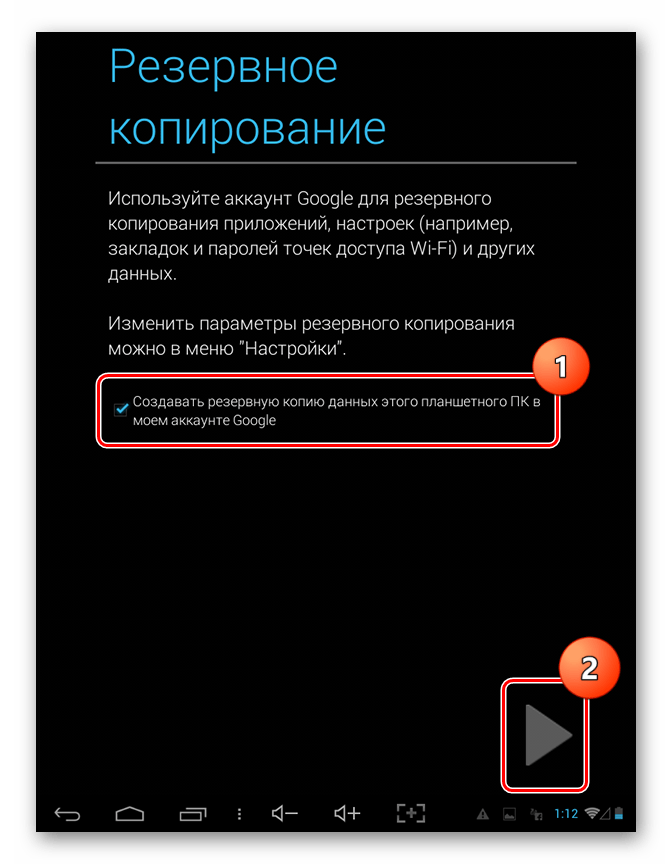
Все, добро пожаловать в магазин Play Market. Находите необходимые вам приложения и загружайте их на свое устройство.
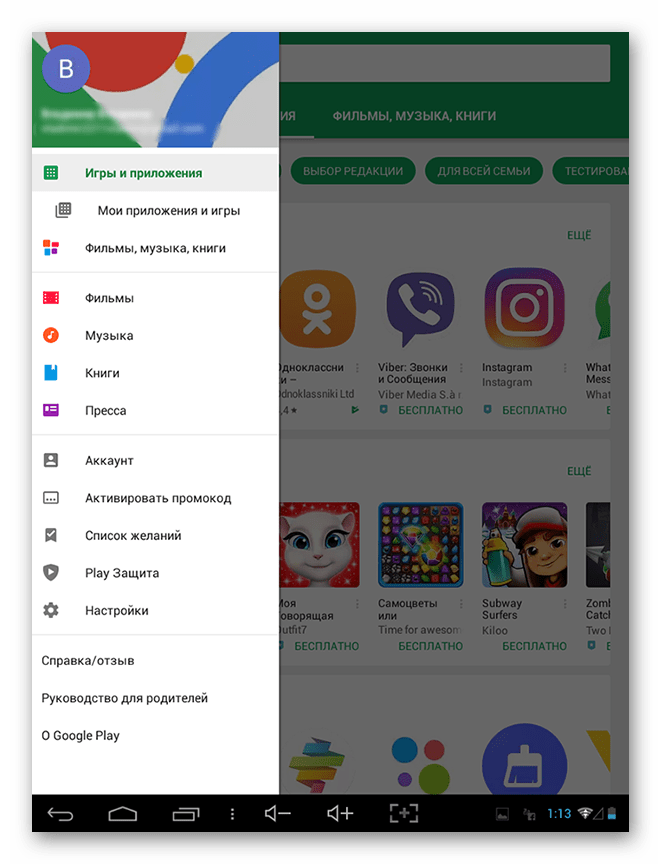
Теперь вы знаете как создать аккаунт в Плей Маркет для полноценного пользования возможностями вашего гаджета. Если регистрировать учетную запись через приложение, то вид и последовательность ввода данных может немного отличаться. Все зависит от бренда устройства и от версии Android.

Мы рады, что смогли помочь Вам в решении проблемы.

Опишите, что у вас не получилось.
Наши специалисты постараются ответить максимально быстро.
Помогла ли вам эта статья?
ДА НЕТ
Еще статьи по данной теме:
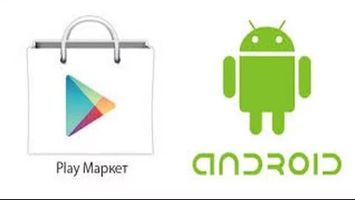
Что такое Гугл Play Market?
Как зарегистрироваться в Play Market на Андроид. Google Play (до 6 марта 2012 года — Android Market) — это магазин разнообразных приложений и игр, некоторые из которых можно устанавливать только на устройства с мощной начинкой и только в определенных странах. Также в гипермаркете можно приобрести книги, музыку и фильмы компании Google и других компаний. Для полноценной работы с интернет-магазином Google Play вам потребуется учетная запись компании Google, к которой и будут в дальнейшем привязываться установленные на устройства приложения, будь они платными или бесплатными.
Как зарегистрироваться в плей маркете?
После того, как человек купил андроид-устройство, при включении смартфона или планшета одним из первых он видит диалоговое окно, в котором пользователю предлагают войти в свой аккаунт на девайсе, или же создать новый, создав уникальный почтовый ящик. В первом случае вам предложат ввести адрес своего почтового ящика, привязанного к гугл аккаунту. Однако нас интересует именно как зарегистрироваться в Play Market.
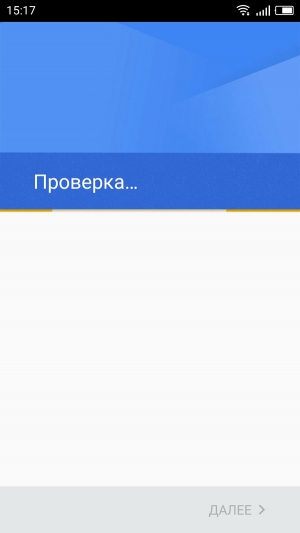
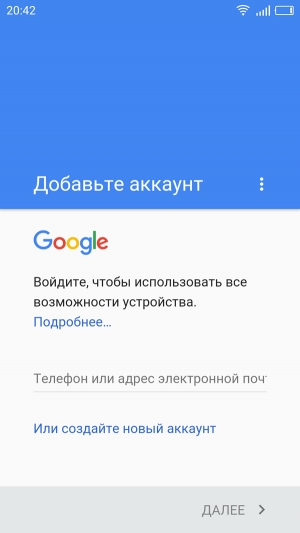
Этап первый — ввести свои фамилию и имя
Вы совершили первое включение девайса и подключили его к ближайшей доступной точке Wi-Fi. После нажатия «Создать новый аккаунт» вы увидите пустые поля, в которых будет предложено ввести ваши фамилию и имя, а также ваш пол. После заполнения полей нажмите на стрелку вправо, расположенную внизу страницы, для перехода на следующий этап.
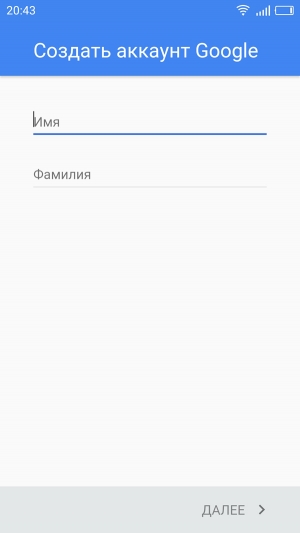
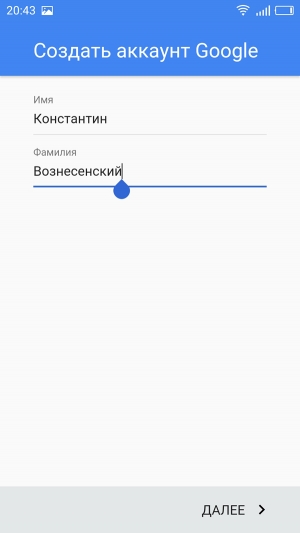
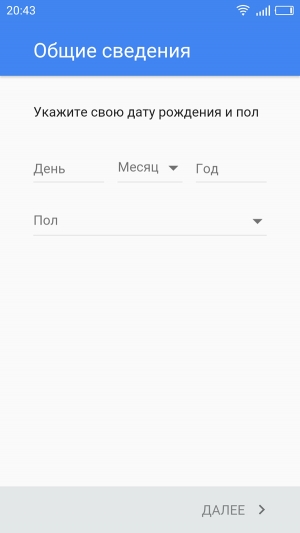
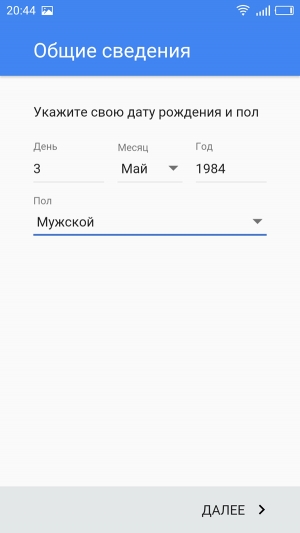
Этап второй — выбор никнейма
Вам необходимо придумать уникальное имя пользователя, которое войдет в состав адреса вашего нового почтового ящика Google. В случае, если предложенное имя окажется занятым, система сама предоставит вашему вниманию другие варианты уникального имени пользователя.
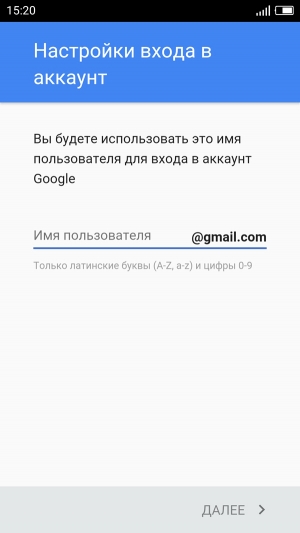
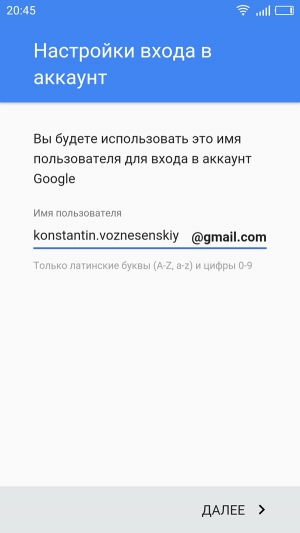
Этап третий — пароль
После выбора имени пользователя необходимо придумать пароль, состоящий не менее чем из 8 символов. Рекомендуется использовать цифры и буквы верхнего и нижнего регистра для надежности. Система сама определит, насколько надежен ваш пароль, и напишет об этом под строкой ввода. После того, как пароль был введен в первое поле, его нужно продублировать во вторую строку для подтверждения.
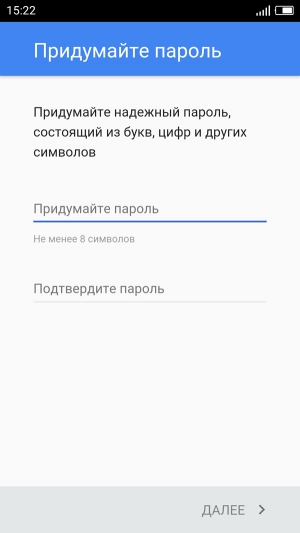
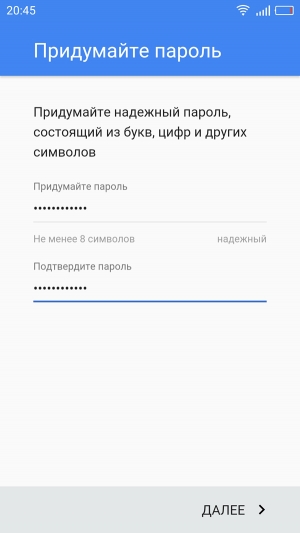
Этап четвертый — настроить способы восстановления пароля
Компания заботится о своих пользователях, предлагая способы восстановления пароля. Для этого можно ввести адрес запасной электронной почты или свой номер мобильного телефона. После ввода соответствующих данных будет предложено ознакомиться с Условиями пользования Google, а также с положениями Политики конфиденциальности, в которой описаны принципы обработки данных пользователя.
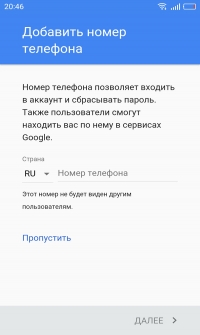
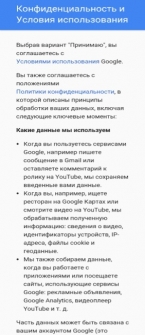
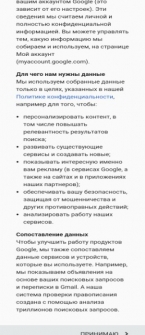
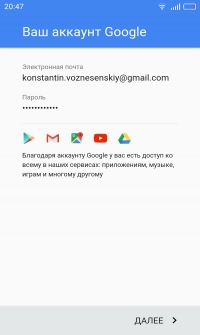
Этап пятый — привязка платежной карты (необязательно)
Система переспросит, действительно ли вы хотите создать новый аккаунт, после чего предложит привязать к аккаунту платежную карту для автоматизации покупок. Если вы не хотите привязывать свою кредитную карту к аккаунту, просто нажмите «Нет, спасибо».
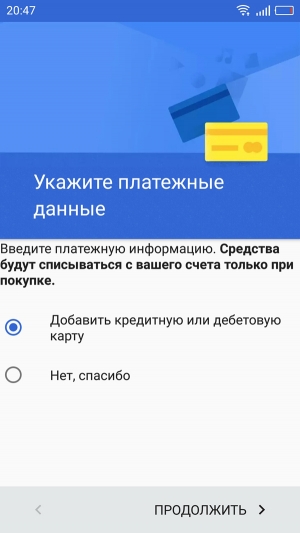
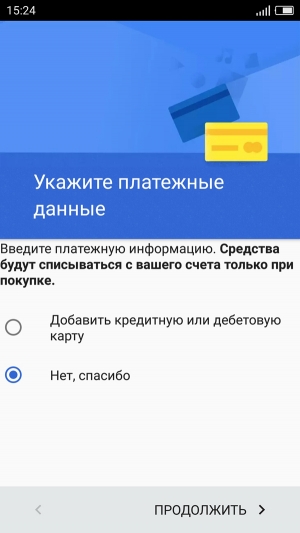
Как добавить аккаунт на настроенное устройство
Если вы хотите создать новый аккаунт на настроенном устройстве, достаточно зайти в настройки и в графе «Аккаунты» нажать «Google», что делать далее – читайте выше.
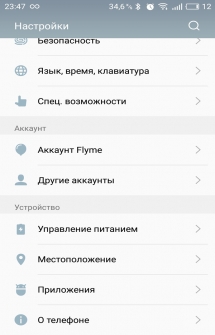
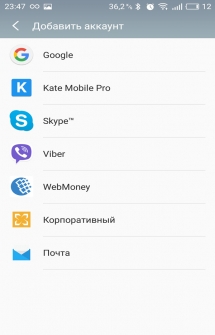
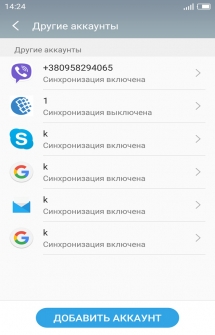
Источник: androidmir.org

Все мобильные устройства, работающие под управлением операционной системы Android, требуют наличия учетной записи Google.
Формально, можно обойтись и без него, но в таком случае львиная доля возможностей смартфона или планшета будет недоступна. И самое важно — не получится скачать приложения простым способом и автоматически их обновлять.
Все это приводит к тому, что простой вопрос “Как создать аккаунт в Плей Маркете” интересует большинство новых пользователей.
Регистрация очень проста и интуитивна, но чтобы она точно прошла правильно, я рекомендую прочитать руководства, описанные мной в этой статье.
Регистрация аккаунта с телефона на Андроид
Чаще всего тем, как создать аккаунт для Плей Маркета задаются именно новички, которые еще не имели опыта работы с Андроидом. В преимущественном большинстве случаев новый аккаунт создается через мобильное устройство, так как нужен именно для него.
Перед тем, как приступить к созданию учетной записи, нужно убедиться в наличии работающего интернет-соединения. Это может быть мобильный интернет или подключение к домашней беспроводной сети.
Во время регистрации на Андроид не будет потребляться много трафика, но при условии, что вы не начнете сразу же качать приложения.
Поэтапные действия:
- Запустить Гугл Плей Маркет, тапнув на программу. Она всегда расположена на домашнем окне и предустановлена абсолютно на всех мобильных устройствах под управлением операционной системы Андроид.

- Так как пользователь еще не авторизован в Play Market, отобразится соответствующая надпись и зеленая кнопка “Войти”. Нажать на нее.

- Появится поле для входа в учетную запись. Так как профиля еще не существует, нужно нажать на кнопку “Создать аккаунт”.

- В том же месте появится небольшое окошко, где нужно выбрать, для кого именно создается учетная запись: для себя или для ребенка. Надо выбрать один из вариантов.
Имейте в виду, что профиль для ребенка будет иметь возрастные ограничения и программное обеспечение для контроля.

- Тапните на надпись “Далее”.
- Появится 2 поля для заполнения: имя и фамилия. Вписать и то, и другое на русском. Нажать на “Далее”.

- Теперь окно для общих сведений: дата рождения и пол. Обязательно вводите все достоверные данные. Нажмите на надпись “Далее”.

- Следующий этап очень важен, так как нужно придумать уникальный логин электронной почты. Можно ввести свой вариант или выбрать один из предложенных, составленных на основе имени и фамилии. В конце всегда будет надпись @gmai.com. Нажать на кнопку “Далее”.
- Еще один важный шаг — придумать пароль. Пароль должен состоять минимум из 8 символов, и ввести его нужно дважды. Я настоятельно рекомендую запомнить пароль или записать его в месте, которое вы всегда найдете. Тапнуть на “Далее”.

- Теперь надо прочесть условия конфиденциальности и проскроллить их вниз. Снизу будет благодарность от Google за создание аккаунта. В последний раз нажать на “Далее”.

- Гугл сразу предложит включить резервное копирование данных аккаунта на Google Диск. Советую согласиться, так как в случае утери важной информации копия пригодится.

Зарегистрировавшись в Google через Плеймаркет, произойдет автоматическая авторизация в приложении. Теперь можно скачивать всевозможные программы, книги, музыку, фильмы и многое другое.
Как создать аккаунт Play Market с компьютера
Создание учетной записи Google через компьютер почти ничем не отличается от такого же процесса на Андроиде. Разве что регистрация на компьютере проще из-за того, что этапов меньше.
Ну а шагов меньше из-за больших дисплеев ПК и ноутбуков, а значит, что в каждом окне умещается больше полей и пунктов для заполнения.
Пошаговая инструкция:
- Перейти на официальный сайт GMail.
- Кликнуть на кнопку “Создать аккаунт”.
- Отобразится окно с несколькими полями для заполнения: имя, фамилия, имя пользователя (название электронной почты), пароль (минимум 8 символов), повтор пароля, дата рождения, пол, номер мобильного телефона, запасной адрес электронной почты (необязательный пункт, можно пропустить), страна проживания.

- В виде проверки на работа нужно ввести 4 цифры с фотографии.
- Поставить галочку напротив надписи “Я принимаю Условия использования и соглашаюсь с политикой конфиденциальности Google”.
- Кликнуть на надпись “Далее”.
- Появится сообщение об успешном завершении регистрации. Отсюда можно сразу перейти к почтовому ящику GMail.
- Теперь можно открыть сервис Play Market на мобильном устройстве или компьютере, введя авторизационные данные, выбранные во время создания учетной записи.
Обычно регистрация через компьютер нужна в случае, если на смартфоне или планшете она не получается по каким-либо причинам. Также она проводится если на компьютере играют в Android-игры используя стороннее программное обеспечение, например, Bluestacks.
Как сменить аккаунт в Гугл Плей Маркет
Смена учетной записи в Play Market нужна для того, чтобы использовать данные для приложений из другого аккаунта. К тому же, синхронизируется информация не только из программ, но и контакты, сообщения, фотографии в Google Фото и файлы в Google Диск.
Как сменить аккаунт пошагово:
- Запустить Play Market с домашнего экрана мобильного устройства.
- В правом верхнем углу есть круг с изображением профиля GMail. Если картинка не установлена, там просто будет белый силуэт.
- Появится небольшое окно, в котором нужно тапнуть на пункт “Добавить аккаунт”.

- Откроется страница с добавлением аккаунтов Гугл. Если кроме используемой учетной записи никаких других профилей на телефоне или планшете использовано не было, нужно добавить аккаунт (уже зарегистрированный), введя электронную почту и пароль от него.

- Подтвердить использование второго аккаунта.
Теперь можно переключаться между всеми привязанными учетными записями в любом приложении, которое поддерживает Google-профили. В том числе и в Play Market. Ну а второй профиль создается по той же инструкции, как и в описании того, как создать аккаунт в Плей Маркете.
Аккаунт Google позволяет пользоваться большинством сервисов Google без необходимости регистрироваться в каждом из них. С аккаунтом Google вы можете:
- отправлять и получать электронную почту в Gmail;
- получать рекомендации на YouTube;
- скачивать приложения из Google Play.
Шаг 1. Выберите тип аккаунта Google
Важно! Если вы создаете аккаунт Google для своей компании, то можете включить персонализацию для бизнеса. Корпоративный аккаунт также упрощает настройку профиля компании в Google, с помощью которого вы можете управлять данными о своей компании и привлекать клиентов.
При создании аккаунта Google мы просим указать личную информацию. Если вы предоставите точные данные, нам будет проще защитить ваш аккаунт, а вам – удобнее пользоваться нашими сервисами.
Примечание. Для создания аккаунта Google необязательно нужен аккаунт Gmail. Вместо него можно использовать адрес электронной почты, зарегистрированный у другого поставщика услуг.
- Откройте страницу входа в аккаунт Google.
- Нажмите Создать аккаунт.
- Введите свое имя.
- Укажите имя пользователя в соответствующем поле.
- Введите пароль и подтвердите его.
- Подсказка. При вводе пароля на мобильном устройстве первую букву можно указывать без учета регистра.
- Нажмите Далее.
- Добавьте и подтвердите номер телефона (необязательно).
- Нажмите Далее.
Как использовать уже существующий адрес электронной почты
- Откройте страницу входа в аккаунт Google.
- Нажмите Создать аккаунт.
- Введите свое имя.
- Нажмите на ссылку Использовать текущий адрес электронной почты.
- Введите свой текущий адрес электронной почты.
- Нажмите кнопку Далее.
- Чтобы подтвердить адрес электронной почты, введите код, полученный на этот адрес.
- Нажмите Подтвердить.
Шаг 2. Защитите свой аккаунт
Как устранить проблемы
Проверьте, есть ли у вас аккаунт Google
Если ранее вы входили в какой-либо сервис Google, например Gmail, Карты или YouTube, значит у вас есть аккаунт Google. Вы можете использовать созданные для этого сервиса имя пользователя и пароль, чтобы входить в любые другие сервисы Google.
Если вы не помните, входили ли в сервисы Google, и хотите проверить, есть ли у вас аккаунт, введите свой адрес электронной почты. Если с ним не связан ни один аккаунт Google, вы найдете сообщение об ошибке.
Вы можете войти в существующий аккаунт Google.
Проверьте, на какой адрес электронной почты отправляются уведомления
По умолчанию все уведомления, связанные с аккаунтом, отправляются на ваш новый адрес Gmail или на адрес в сторонней почтовой службе (не принадлежащей Google), если вы использовали для регистрации другой адрес электронной почты.
Чтобы получать уведомления на другой адрес, измените контактный адрес электронной почты.
Примечание. Вы также можете создать аккаунт Google, используя уже имеющийся у вас адрес электронной почты, который зарегистрирован в стороннем сервисе.
Если адрес электронной почты уже используется
Вы не можете выбрать этот адрес электронной почты для нового аккаунта. Если этот адрес электронной почты принадлежит вам, возможно, что:
- Вы уже зарегистрировали на него другой аккаунт Google. Как восстановить аккаунт Google.
- Вы совместно работали с пользователем G Suite, используя сеанс посетителя, связанный с этим адресом электронной почты. Как удалить сеанс посетителя.
Эта информация оказалась полезной?
Как можно улучшить эту статью?